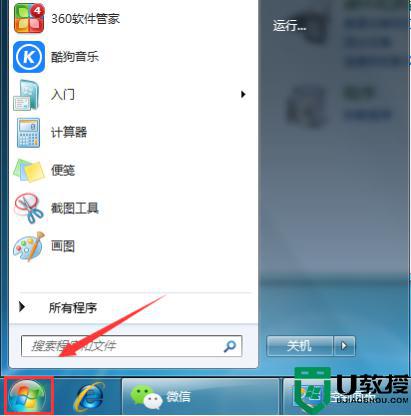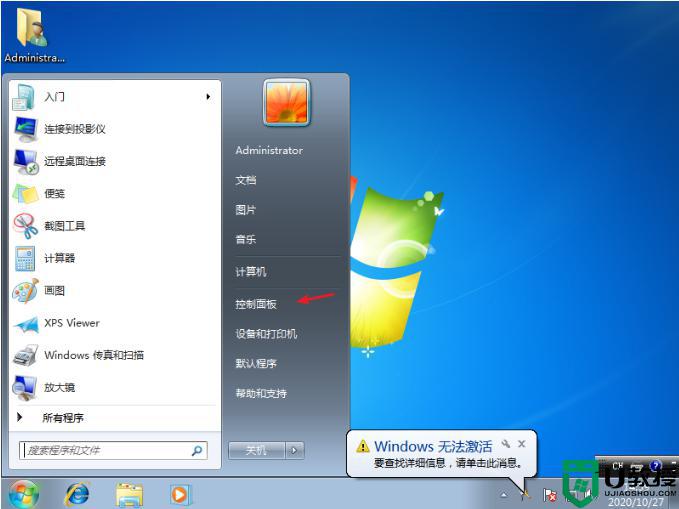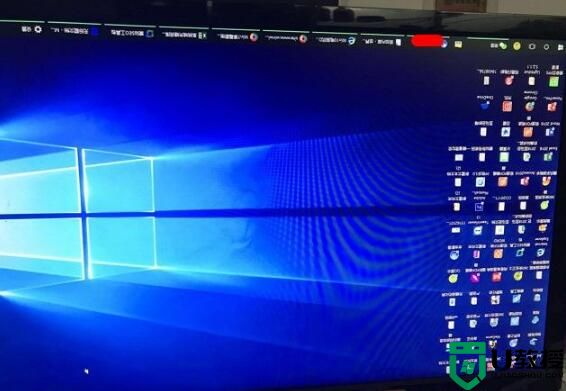电脑屏幕怎么旋转过来 电脑屏幕倒过来了怎么恢复
时间:2024-03-06作者:bianji
小伙伴们在使用电脑的时候会出现各种各样的问题,这不就有小伙伴的屏幕不知道怎么的倒过来了,想要将电脑屏幕旋转过来,恢复正常,但是不知道怎么操作,为此小编总结了几种让电脑桌面颠倒恢复原状的方法,其中还有快捷键,适用于所有的笔记本和台式电脑,大家可以来参考下。

电脑屏幕怎么旋转过来?
win7系统:
1.打开电脑点击电脑桌面左下角的“开始”菜单进行下一步操作;
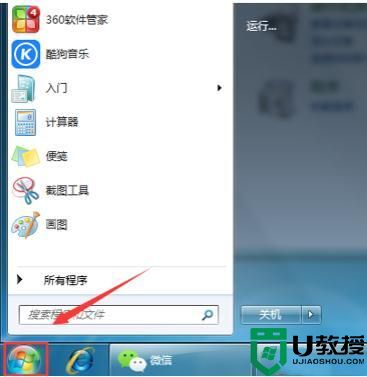
2.在弹出的下拉菜单中选择“控制面板”并点击进行下一步操作;
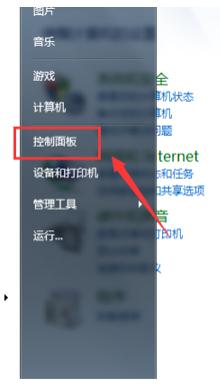
3.在“控制面板”中找到“外观和个性化”并点击进行下一步操作;
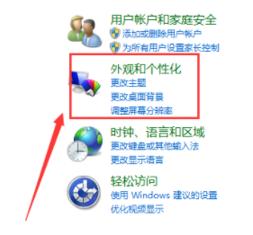
4.进入该界面后找到“调整屏幕分辨率”并点击进行下一步操作;
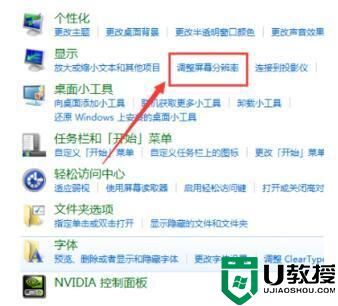
5.进入更改显示器的外观界面找打“方向”按钮并设置显示器为横向;
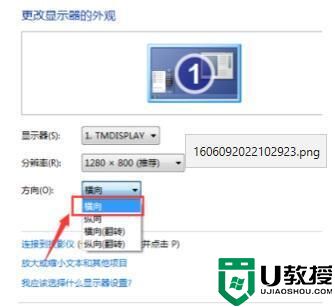
6.最后设置完成后点击“确定”后电脑屏幕就会变回横向了。
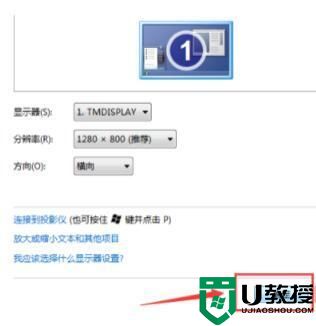
win10系统:
1.打开“设置”,“设置”可以在开始处找到;

2.打开“系统”-“显示”;
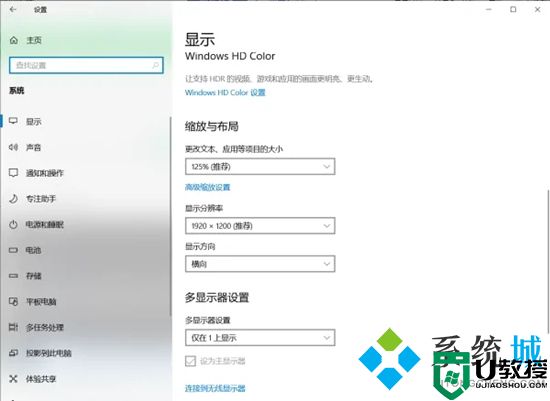
3.找到“缩放与布局”,显示方向设置为“向”。
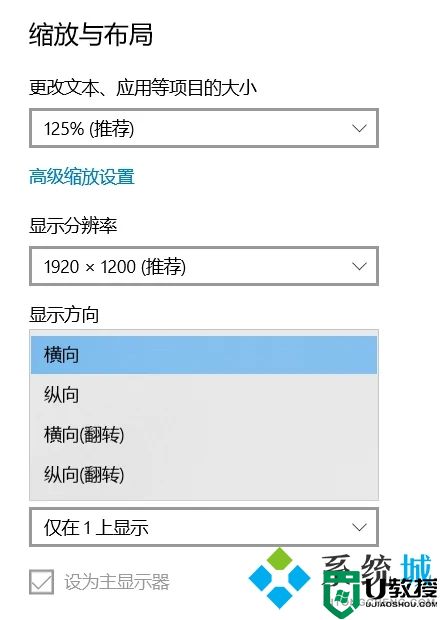
键盘调节:
1.您可以尝试同时按下“ Ctrl + Alt+↑”组合键(同时按住键盘上的“ Ctrl”,“ ALT”和“↑”上箭头键)看看是否可以调整回去。相反,如果要控制屏幕的显示方向,则只需同时按住“ Ctrl + Alt +方向键”。

以上就是小编为大家带来的电脑屏幕怎么旋转过来的方法了,希望能帮助到大家。